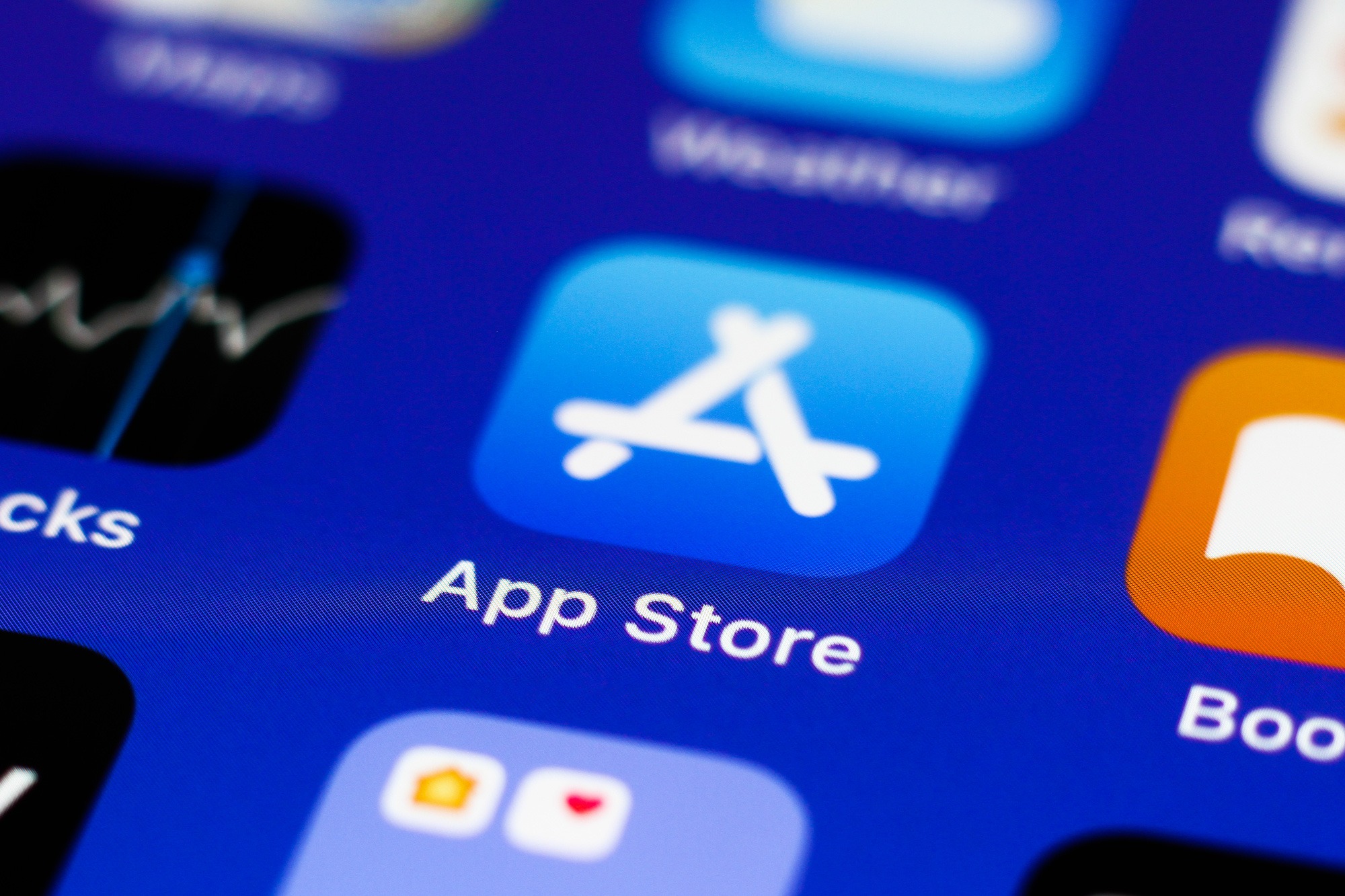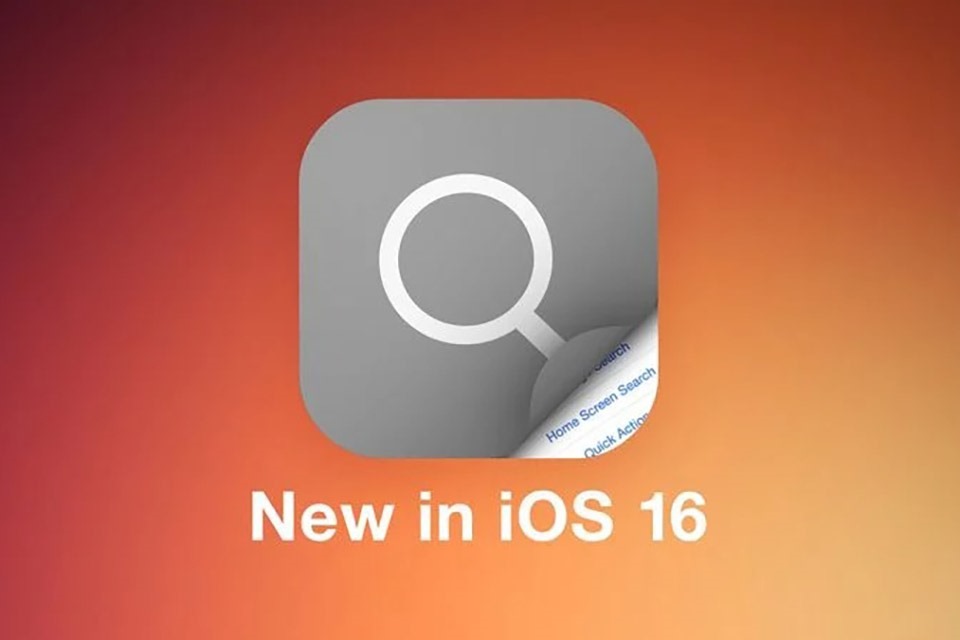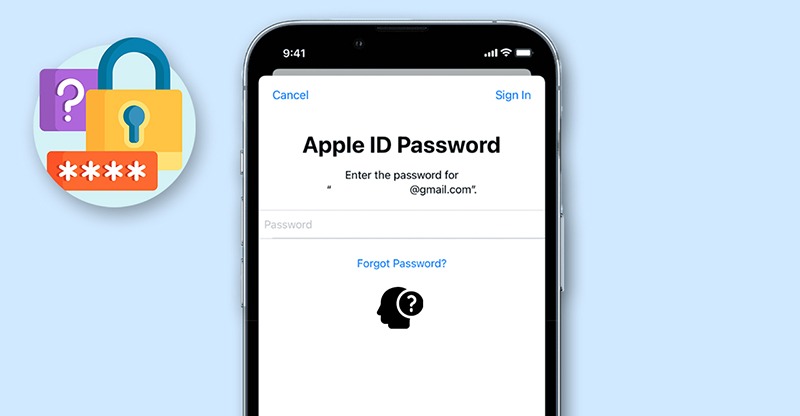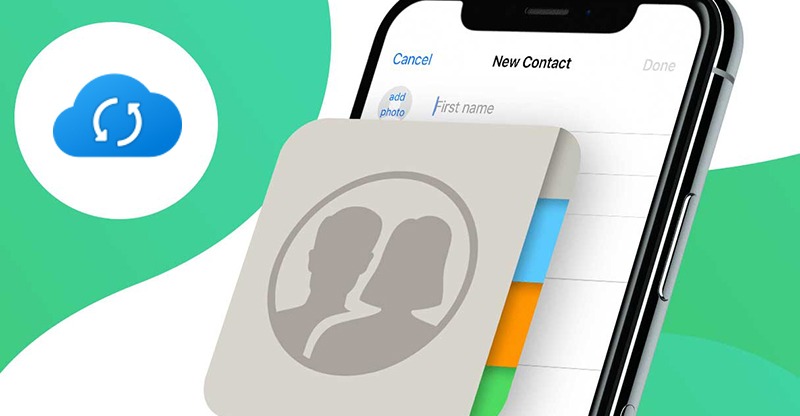Để hạn chế rò rỉ thông tin tin nhắn hay hình ảnh trên điện thoại, nhiều người sẽ chọn cách đặt mật khẩu cho các ứng dụng có trên máy của mình. Vậy làm thế nào để đặt mật khẩu cho từng ứng dụng trên cả điện thoại Android và iPhone?
1. Đặt mật khẩu cho ứng dụng trên iPhone
Hướng dẫn dưới đây được thực hiện trên iPhone 6s (iOS 14.3) và bằng ngôn ngữ tiếng Việt. Bạn cũng có thể thực hiện tương tự trên các thiết bị iPhone khác, kể cả iPad.
– Bước 1: Truy cập Cài đặt > Chọn Thời gian sử dụng > Tiếp tục.

– Bước 2: Chọn Đây là iPhone của tôi > Sử dụng mật mã thời gian sử dụng.

– Bước 3: Đặt mật mã (2 lần để xác nhận) > Nhập ID Apple và mật khẩu ID Apple.
Đây là mật mã để đăng nhập các ứng dụng trên điện thoại bạn này (dùng ở Bước 7).
Lưu ý: Bước nhập ID Apple giúp bạn có thể tra lại mật mã trong trường hợp bạn quên mật khẩu. Nhưng bạn vẫn có thể bỏ qua bước này.

– Bước 4: Chọn Giới hạn ứng dụng > Nhấn Thêm giới hạn.

– Bước 5: Chọn Danh mục phù hợp > Nhấn chọn một hoặc nhiều ứng dụng muốn khóa > Nhấn Tiếp.

– Bước 6: Chọn thời gian giới hạn là 1 phút > Nhấn Thêm.

– Bước 7: Thoát ra màn hình chính > Mở ứng dụng Messenger > Nhấn Yêu cầu thêm thời gian > Nhập mật mã thời gian sử dụng đã cài ở Bước 3.

2. Đặt mật khẩu cho ứng dụng trên điện thoại Android
Ứng dụng được sử dụng ở đây là AppLock. Để tải ứng dụng AppLock, nhấn TẠI ĐÂY.
Hướng dẫn được thực hiện trên Samsung Galaxy S10+ (Android 10), những thiết bị Android khác có thể thực hiện tương tự, nhưng có thể sẽ có một ít sự thay đổi về giao diện.
– Bước 1: Truy cập ứng dụng AppLock > Cài đặt mật khẩu cho ứng dụng > Nhập email vào để phòng trường hợp quên mật khẩu > Nhấn Lưu.

– Bước 2: Chọn Đồng ý và bắt đầu > Nhấn vào biểu tượng ổ khoá vào ứng dụng mà bạn muốn khoá > Nhấn Cho phép để cấp quyền cho ứng dụng.

– Bước 3: Ở mục Truy cập dữ liệu sử dụng, chọn ứng dụng AppLock > Nhấn Bật .

Khi hoàn thành, giao diện ứng dụng sẽ hiển thị như sau.

Vừa rồi là cách đặt mật khẩu cho các ứng dụng, trên cả iPhone lẫn điện thoại Android. Hy vọng bài viết hữu ích với bạn, cảm ơn bạn đã theo dõi, hẹn gặp lại trong những bài viết khác!